2016 OPEL ASTRA K infotainment
[x] Cancel search: infotainmentPage 43 of 159
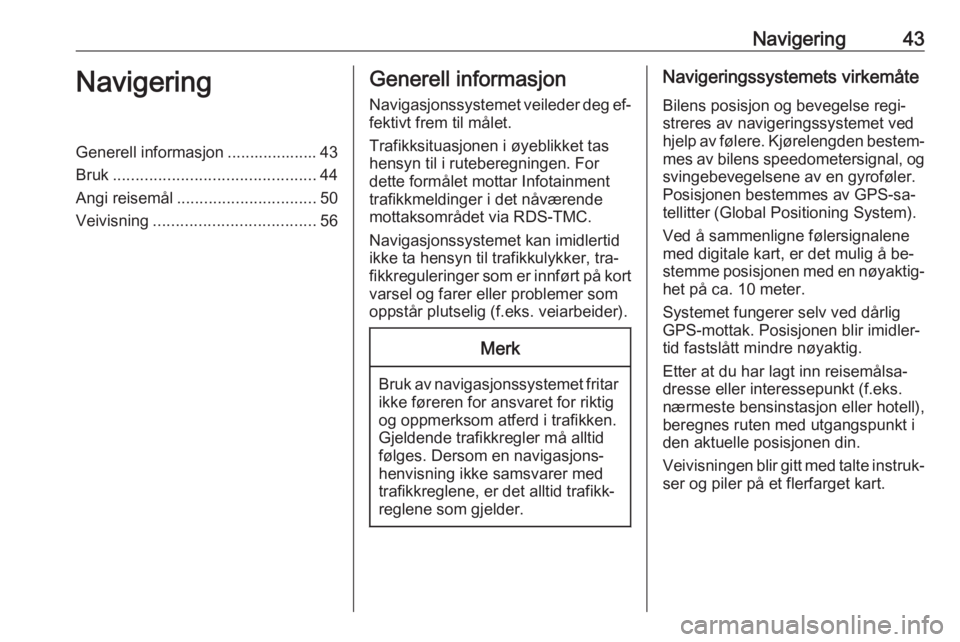
Navigering43NavigeringGenerell informasjon .................... 43
Bruk ............................................. 44
Angi reisemål ............................... 50
Veivisning .................................... 56Generell informasjon
Navigasjonssystemet veileder deg ef‐
fektivt frem til målet.
Trafikksituasjonen i øyeblikket tas
hensyn til i ruteberegningen. For
dette formålet mottar Infotainment
trafikkmeldinger i det nåværende
mottaksområdet via RDS-TMC.
Navigasjonssystemet kan imidlertid
ikke ta hensyn til trafikkulykker, tra‐
fikkreguleringer som er innført på kort
varsel og farer eller problemer som
oppstår plutselig (f.eks. veiarbeider).Merk
Bruk av navigasjonssystemet fritar
ikke føreren for ansvaret for riktig
og oppmerksom atferd i trafikken.
Gjeldende trafikkregler må alltid
følges. Dersom en navigasjons‐ henvisning ikke samsvarer medtrafikkreglene, er det alltid trafikk‐
reglene som gjelder.
Navigeringssystemets virkemåte
Bilens posisjon og bevegelse regi‐
streres av navigeringssystemet ved hjelp av følere. Kjørelengden bestem‐ mes av bilens speedometersignal, og
svingebevegelsene av en gyroføler.
Posisjonen bestemmes av GPS-sa‐
tellitter (Global Positioning System).
Ved å sammenligne følersignalene
med digitale kart, er det mulig å be‐ stemme posisjonen med en nøyaktig‐ het på ca. 10 meter.
Systemet fungerer selv ved dårlig
GPS-mottak. Posisjonen blir imidler‐
tid fastslått mindre nøyaktig.
Etter at du har lagt inn reisemålsa‐
dresse eller interessepunkt (f.eks.
nærmeste bensinstasjon eller hotell),
beregnes ruten med utgangspunkt i
den aktuelle posisjonen din.
Veivisningen blir gitt med talte instruk‐ ser og piler på et flerfarget kart.
Page 44 of 159
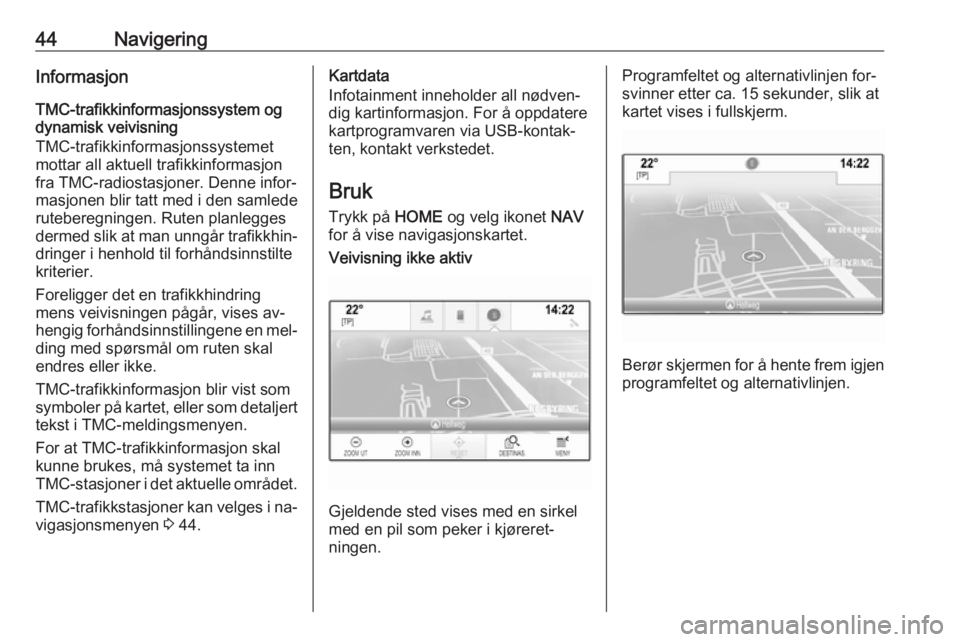
44NavigeringInformasjonTMC-trafikkinformasjonssystem og
dynamisk veivisning
TMC-trafikkinformasjonssystemet
mottar all aktuell trafikkinformasjon
fra TMC-radiostasjoner. Denne infor‐
masjonen blir tatt med i den samlede
ruteberegningen. Ruten planlegges
dermed slik at man unngår trafikkhin‐
dringer i henhold til forhåndsinnstilte
kriterier.
Foreligger det en trafikkhindring
mens veivisningen pågår, vises av‐
hengig forhåndsinnstillingene en mel‐ ding med spørsmål om ruten skal
endres eller ikke.
TMC-trafikkinformasjon blir vist som
symboler på kartet, eller som detaljert
tekst i TMC-meldingsmenyen.
For at TMC-trafikkinformasjon skal kunne brukes, må systemet ta innTMC-stasjoner i det aktuelle området.
TMC-trafikkstasjoner kan velges i na‐
vigasjonsmenyen 3 44.Kartdata
Infotainment inneholder all nødven‐
dig kartinformasjon. For å oppdatere
kartprogramvaren via USB-kontak‐
ten, kontakt verkstedet.
BrukTrykk på HOME og velg ikonet NAV
for å vise navigasjonskartet.Veivisning ikke aktiv
Gjeldende sted vises med en sirkel
med en pil som peker i kjøreret‐
ningen.
Programfeltet og alternativlinjen for‐
svinner etter ca. 15 sekunder, slik at
kartet vises i fullskjerm.
Berør skjermen for å hente frem igjen
programfeltet og alternativlinjen.
Page 48 of 159
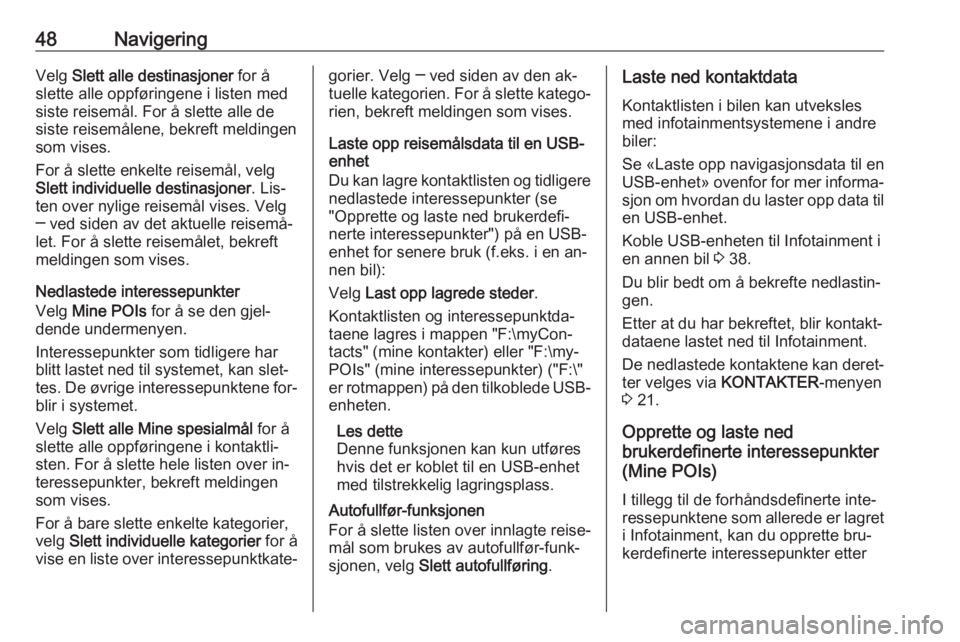
48NavigeringVelg Slett alle destinasjoner for å
slette alle oppføringene i listen med siste reisemål. For å slette alle desiste reisemålene, bekreft meldingen
som vises.
For å slette enkelte reisemål, velg
Slett individuelle destinasjoner . Lis‐
ten over nylige reisemål vises. Velg ─ ved siden av det aktuelle reisemå‐
let. For å slette reisemålet, bekreft
meldingen som vises.
Nedlastede interessepunkter
Velg Mine POIs for å se den gjel‐
dende undermenyen.
Interessepunkter som tidligere har
blitt lastet ned til systemet, kan slet‐
tes. De øvrige interessepunktene for‐
blir i systemet.
Velg Slett alle Mine spesialmål for å
slette alle oppføringene i kontaktli‐ sten. For å slette hele listen over in‐
teressepunkter, bekreft meldingen
som vises.
For å bare slette enkelte kategorier,
velg Slett individuelle kategorier for å
vise en liste over interessepunktkate‐gorier. Velg ─ ved siden av den ak‐
tuelle kategorien. For å slette katego‐
rien, bekreft meldingen som vises.
Laste opp reisemålsdata til en USB-
enhet
Du kan lagre kontaktlisten og tidligere nedlastede interessepunkter (se
"Opprette og laste ned brukerdefi‐
nerte interessepunkter") på en USB-
enhet for senere bruk (f.eks. i en an‐
nen bil):
Velg Last opp lagrede steder .
Kontaktlisten og interessepunktda‐
taene lagres i mappen "F:\myCon‐ tacts" (mine kontakter) eller "F:\my‐
POIs" (mine interessepunkter) ("F:\"
er rotmappen) på den tilkoblede USB-
enheten.
Les dette
Denne funksjonen kan kun utføres hvis det er koblet til en USB-enhet
med tilstrekkelig lagringsplass.
Autofullfør-funksjonen
For å slette listen over innlagte reise‐
mål som brukes av autofullfør-funk‐
sjonen, velg Slett autofullføring .Laste ned kontaktdata
Kontaktlisten i bilen kan utveksles
med infotainmentsystemene i andre
biler:
Se «Laste opp navigasjonsdata til en
USB-enhet» ovenfor for mer informa‐ sjon om hvordan du laster opp data til
en USB-enhet.
Koble USB-enheten til Infotainment i
en annen bil 3 38.
Du blir bedt om å bekrefte nedlastin‐
gen.
Etter at du har bekreftet, blir kontakt‐
dataene lastet ned til Infotainment.
De nedlastede kontaktene kan deret‐ ter velges via KONTAKTER-menyen
3 21.
Opprette og laste ned
brukerdefinerte interessepunkter
(Mine POIs)
I tillegg til de forhåndsdefinerte inte‐
ressepunktene som allerede er lagret i Infotainment, kan du opprette bru‐kerdefinerte interessepunkter etter
Page 49 of 159
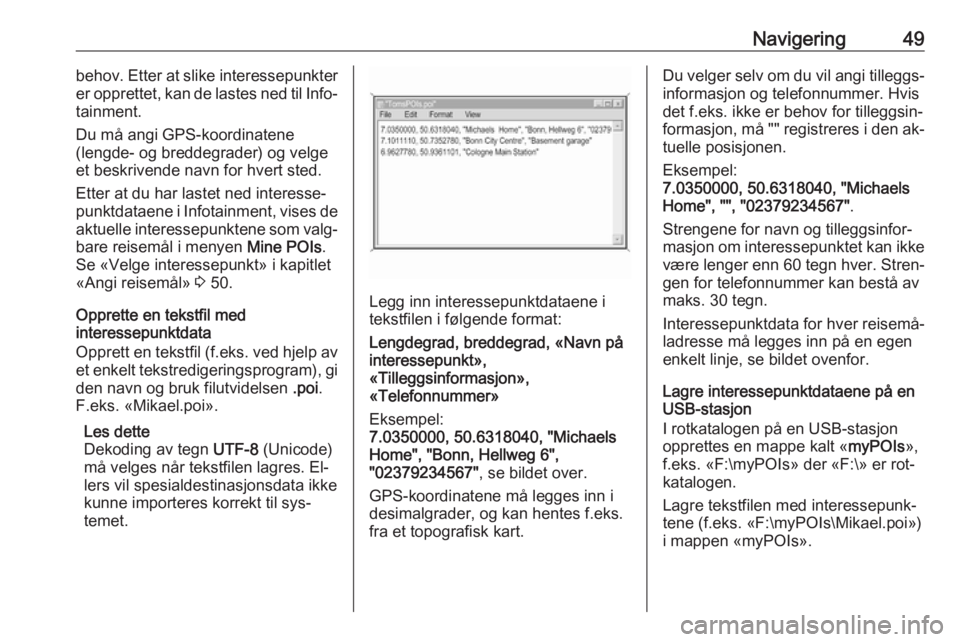
Navigering49behov. Etter at slike interessepunkter
er opprettet, kan de lastes ned til Info‐
tainment.
Du må angi GPS-koordinatene
(lengde- og breddegrader) og velge
et beskrivende navn for hvert sted.
Etter at du har lastet ned interesse‐
punktdataene i Infotainment, vises de aktuelle interessepunktene som valg‐
bare reisemål i menyen Mine POIs.
Se «Velge interessepunkt» i kapitlet
«Angi reisemål» 3 50.
Opprette en tekstfil med
interessepunktdata
Opprett en tekstfil (f.eks. ved hjelp av et enkelt tekstredigeringsprogram), gi
den navn og bruk filutvidelsen .poi.
F.eks. «Mikael.poi».
Les dette
Dekoding av tegn UTF-8 (Unicode)
må velges når tekstfilen lagres. El‐
lers vil spesialdestinasjonsdata ikke
kunne importeres korrekt til sys‐
temet.
Legg inn interessepunktdataene i
tekstfilen i følgende format:
Lengdegrad, breddegrad, «Navn på
interessepunkt»,
«Tilleggsinformasjon»,
«Telefonnummer»
Eksempel:
7.0350000, 50.6318040, "Michaels
Home", "Bonn, Hellweg 6",
"02379234567" , se bildet over.
GPS-koordinatene må legges inn i
desimalgrader, og kan hentes f.eks.
fra et topografisk kart.
Du velger selv om du vil angi tilleggs‐
informasjon og telefonnummer. Hvis
det f.eks. ikke er behov for tilleggsin‐
formasjon, må "" registreres i den ak‐
tuelle posisjonen.
Eksempel:
7.0350000, 50.6318040, "Michaels
Home", "", "02379234567" .
Strengene for navn og tilleggsinfor‐
masjon om interessepunktet kan ikke være lenger enn 60 tegn hver. Stren‐
gen for telefonnummer kan bestå av
maks. 30 tegn.
Interessepunktdata for hver reisemå‐
ladresse må legges inn på en egen
enkelt linje, se bildet ovenfor.
Lagre interessepunktdataene på en
USB-stasjon
I rotkatalogen på en USB-stasjon
opprettes en mappe kalt « myPOIs»,
f.eks. «F:\myPOIs» der «F:\» er rot‐
katalogen.
Lagre tekstfilen med interessepunk‐
tene (f.eks. «F:\myPOIs\Mikael.poi»)
i mappen «myPOIs».
Page 50 of 159

50NavigeringOrganisere POI-data i flere under‐
mapper
Du kan alternativt organisere tekstfi‐
lene i flere tilfeldig navnede under‐
mapper (maksimal dybde for under‐
mappestrukturen: 2).
Eksempler: F:\myPOIs\AnnsPOIs el‐
ler F:\myPOIs\MyJourney\London,
der F:\ er USB-stasjonens rotkatalog.
Les dette
I en mappe kan det bare lagres un‐
dermapper eller bare spesialdesti‐ nasjonsfiler. En blanding av disse to
vil ikke bli importert korrekt til sys‐
temet.
Etter å ha lastet ned individuelle POI- data organisert på denne måten til
Infotainment (se nedlastingsbeskri‐
velsen lenger nede), vil Mine POIs-
menyen vise en liste med underme‐
nyer du kan velge.
Når du har valgt en undermeny, viser
displayet flere undermenyer eller den tilknyttede listen med importerte POI-kategorier.Importere interessepunktdata til
Infotainment
Koble USB-enheten med de bruker‐
definerte interessepunktdataene til
USB-kontakten 3 38 i Infotainment.
Du blir bedt om å bekrefte nedlastin‐
gen.
Etter at du har bekreftet, blir interes‐
sepunktdataene lastet ned til Infotain‐
ment.
De nedlastede interessepunktene
kan deretter velges som reisemål via
menyen Mine POIs . Se «Velge inte‐
ressepunkt» i kapitlet «Angi reise‐
mål» 3 50.
Angi reisemål
Navigasjonsprogrammet gir deg mu‐
lighet til å angi ønsket reisemål for
veivisning på flere måter.
Trykk på HOME og velg NAV for å
vise navigasjonskartet.
Velg DESTINAS. på alternativlinjen
og velg så et av alternativene for å ta‐
ste inn adresser.
Ett-trinns angivelse av reisemål
Berør inntastingsfeltet i øverste linjen
på menyen. Et tastatur vises.
For en detaljert beskrivelse av tasta‐
turene, se 3 16.
Tast inn en adresse eller et søkeord, og bekreft inntastingen.
Det opprettes to lister med mulige rei‐
semål. For å veksle mellom listefa‐
nene, berør Adresse eller POI i
øverste linje på skjermen.
Adresseliste:
Page 61 of 159

Talegjenkjenning61TalegjenkjenningGenerell informasjon .................... 61
Bruk ............................................. 63Generell informasjon
Innebygd talegjenkjenning
Innebygd talegjenkjenning gjør at du
kan styre forskjellige funksjoner i Info‐ tainment ved hjelp talemeldinger.
Den finner kommandoer og nummer-
rekkefølger uavhengig av hvem som
snakker. Kommandoene og de nume‐
riske rekkene kan uttales uten å ta
pause mellom ordene.
Ved feilbetjening eller feilkomman‐
doer vil talegjenkjenningen gi deg til‐
bakemelding i form av visuelle og/el‐
ler hørbare meldinger og be deg om å oppgi ønsket kommando på nytt.
Talegjenkjenningen bekrefter viktige
kommandoer og stiller spørsmål ved
behov.
Kommandoene for å utføre en hand‐
ling kan generelt sett gis på flere for‐
skjellige måter.
Les dette
Talegjenkjenningen starter ikke før
den er aktivert, for å sikre at samtaler
som foregår inne i bilen ikke fører til
uønsket aktivering av systemfunk‐
sjonene.InformasjonSpråkstøtte ● Talegjenkjenningssystemet tilbyr ikke alle språkene som er tilgjen‐gelig på Infotainmentdisplayet.
● Talegjenkjenning er kun tilgjen‐ gelig for støttede visningsspråk.
Velg et støttet visningsspråk for å
styre Infotainment ved hjelp av
talekommandoer. Om å endre di‐
splayspråk, se "Språk" i kapitlet
"Systeminnstillinger" 3 25.Adresseangivelse for reisemål i andre
land
Hvis du vil angi adressen til et reise‐
mål i et annet land med talebeskjed,
må du endre språket i Infotainment-
displayet til språket i det fremmede
landet.
Eksempel: Hvis valgt visningsspråk er engelsk og du vil legge inn navnet
på en by i Frankrike, må du endre vis‐
ningsspråket til fransk.
Page 62 of 159

62TalegjenkjenningUnntak: Hvis du vil angi adresser i
Belgia, kan du velge om du vil endre
displayspråket til fransk eller hol‐
landsk. For adresser i Sveits kan du
endre displayspråket til fransk, tysk
eller italiensk.
Om å endre displayspråk, se "Språk"
i kapitlet "Systeminnstillinger" 3 25.Rekkefølge for angivelse av reisemål-
adresser
Rekkefølgen for hvordan en adresse
skal angis ved talegjenkjenning, av‐
henger av landet hvor reisemålet be‐ finner seg.
● Østerrike, Tyskland:
● Belgia, Frankrike, Storbritannia:
● Danmark, Italia, Nederland, Po‐ len, Portugal, Russland, Spania,
Sveits, Tyrkia:
Den innebygde talegjenkjenningen i
Infotainment kan tilpasses gjennom
flere ulike innstillinger.
Trykk på HOME og velg deretter
INNSTILLINGER -ikonet.
Velg elementet Stemme inn-/utgang
for å gå til den tilhørende underme‐
nyen.Gjenkjenningsømtålighet
Hvor «sikkert» talegjenkjenningen ty‐ der kommandoene dine, avhenger av
alternativet du velger i undermenyen.Bekreft mer : Når dette alternativet er
valgt, blir du bedt relativt ofte om å
bekrefte kommandoene du gir. Sys‐
temet vil dermed i de fleste tilfeller ut‐
føre riktig handling.
Bekreft mindre : Når dette alternativet
er valgt, blir du sjeldnere bedt om å
bekrefte talekommandoene du gir.
Systemet kan dermed av og til feil‐
tolke kommandoene dine, og utføre feil handling.
Les dette
De første gangene du bruker tale‐
gjenkjenning, kan det være lurt å
velge innstillingen Bekreft mer. Etter
hvert som du blir mer rutinert og vet
nøyaktig hvordan du skal si kom‐
mandoene, kan du gå over til å bruke innstillingen Bekreft mindre .Prompt lengde
Juster i undermenyen hvor lange og
detaljerte spørsmålene og meldin‐
gene fra talegjenkjenningen skal
være.Audio tilbakemelding hastighet
Juster i undermenyen hvor raskt eller sakte talegjenkjenningen skal uttalespørsmål eller meldinger.
Page 63 of 159
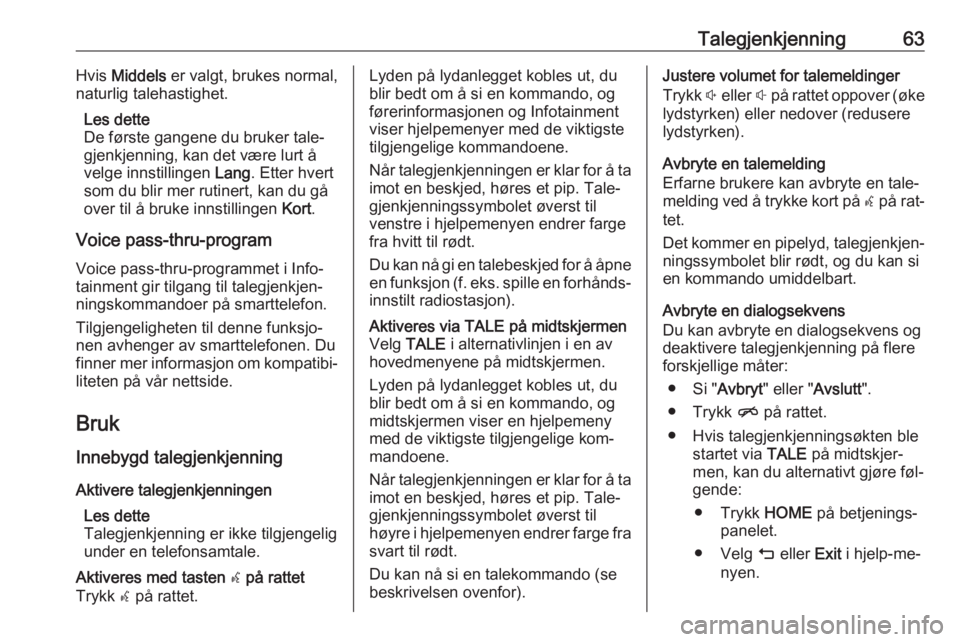
Talegjenkjenning63Hvis Middels er valgt, brukes normal,
naturlig talehastighet.
Les dette
De første gangene du bruker tale‐
gjenkjenning, kan det være lurt å
velge innstillingen Lang. Etter hvert
som du blir mer rutinert, kan du gå
over til å bruke innstillingen Kort.
Voice pass-thru-program
Voice pass-thru-programmet i Info‐
tainment gir tilgang til talegjenkjen‐
ningskommandoer på smarttelefon.
Tilgjengeligheten til denne funksjo‐
nen avhenger av smarttelefonen. Du
finner mer informasjon om kompatibi‐ liteten på vår nettside.
Bruk
Innebygd talegjenkjenning Aktivere talegjenkjenningen Les dette
Talegjenkjenning er ikke tilgjengelig
under en telefonsamtale.Aktiveres med tasten w på rattet
Trykk w på rattet.Lyden på lydanlegget kobles ut, du
blir bedt om å si en kommando, og
førerinformasjonen og Infotainment
viser hjelpemenyer med de viktigste
tilgjengelige kommandoene.
Når talegjenkjenningen er klar for å ta
imot en beskjed, høres et pip. Tale‐
gjenkjenningssymbolet øverst til
venstre i hjelpemenyen endrer farge
fra hvitt til rødt.
Du kan nå gi en talebeskjed for å åpne
en funksjon (f. eks. spille en forhånds‐ innstilt radiostasjon).Aktiveres via TALE på midtskjermen
Velg TALE i alternativlinjen i en av
hovedmenyene på midtskjermen.
Lyden på lydanlegget kobles ut, du
blir bedt om å si en kommando, og
midtskjermen viser en hjelpemeny
med de viktigste tilgjengelige kom‐
mandoene.
Når talegjenkjenningen er klar for å ta
imot en beskjed, høres et pip. Tale‐ gjenkjenningssymbolet øverst til
høyre i hjelpemenyen endrer farge fra
svart til rødt.
Du kan nå si en talekommando (se
beskrivelsen ovenfor).Justere volumet for talemeldinger
Trykk ! eller # på rattet oppover (øke
lydstyrken) eller nedover (redusere
lydstyrken).
Avbryte en talemelding
Erfarne brukere kan avbryte en tale‐
melding ved å trykke kort på w på rat‐
tet.
Det kommer en pipelyd, talegjenkjen‐
ningssymbolet blir rødt, og du kan si
en kommando umiddelbart.
Avbryte en dialogsekvens
Du kan avbryte en dialogsekvens og
deaktivere talegjenkjenning på flere
forskjellige måter:
● Si " Avbryt" eller " Avslutt".
● Trykk n på rattet.
● Hvis talegjenkjenningsøkten ble startet via TALE på midtskjer‐
men, kan du alternativt gjøre føl‐ gende:
● Trykk HOME på betjenings‐
panelet.
● Velg m eller Exit i hjelp-me‐
nyen.